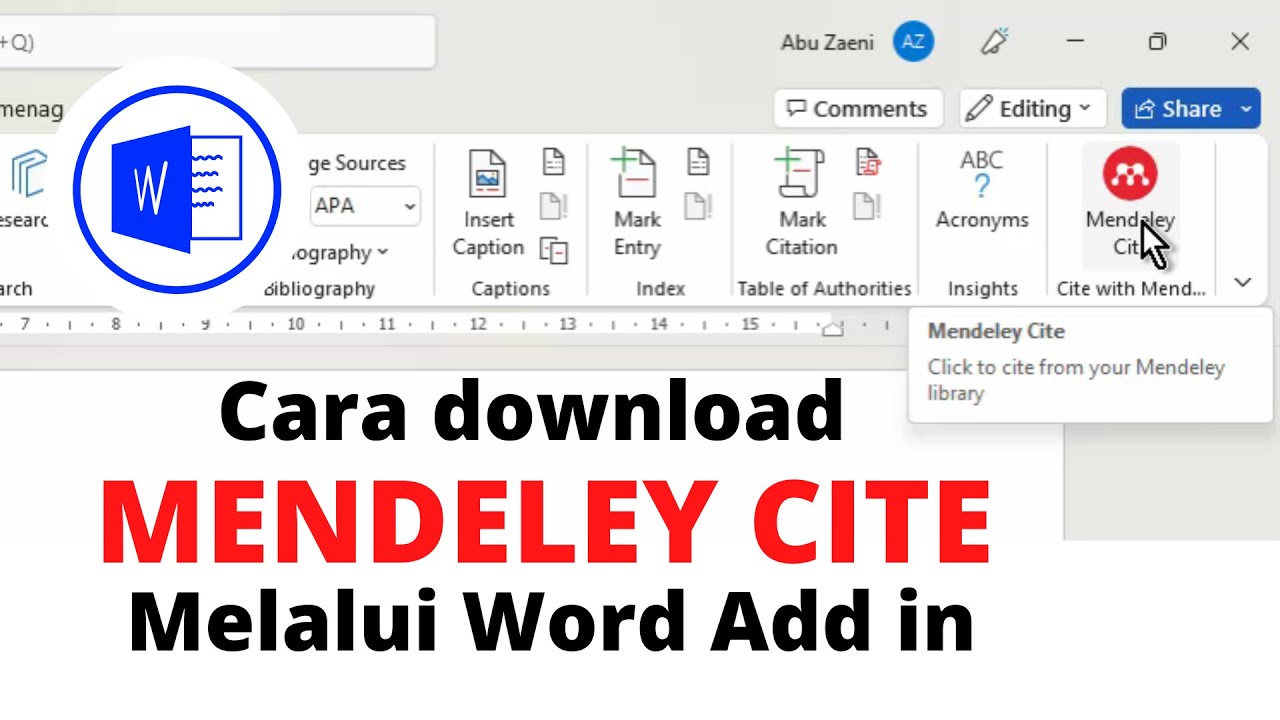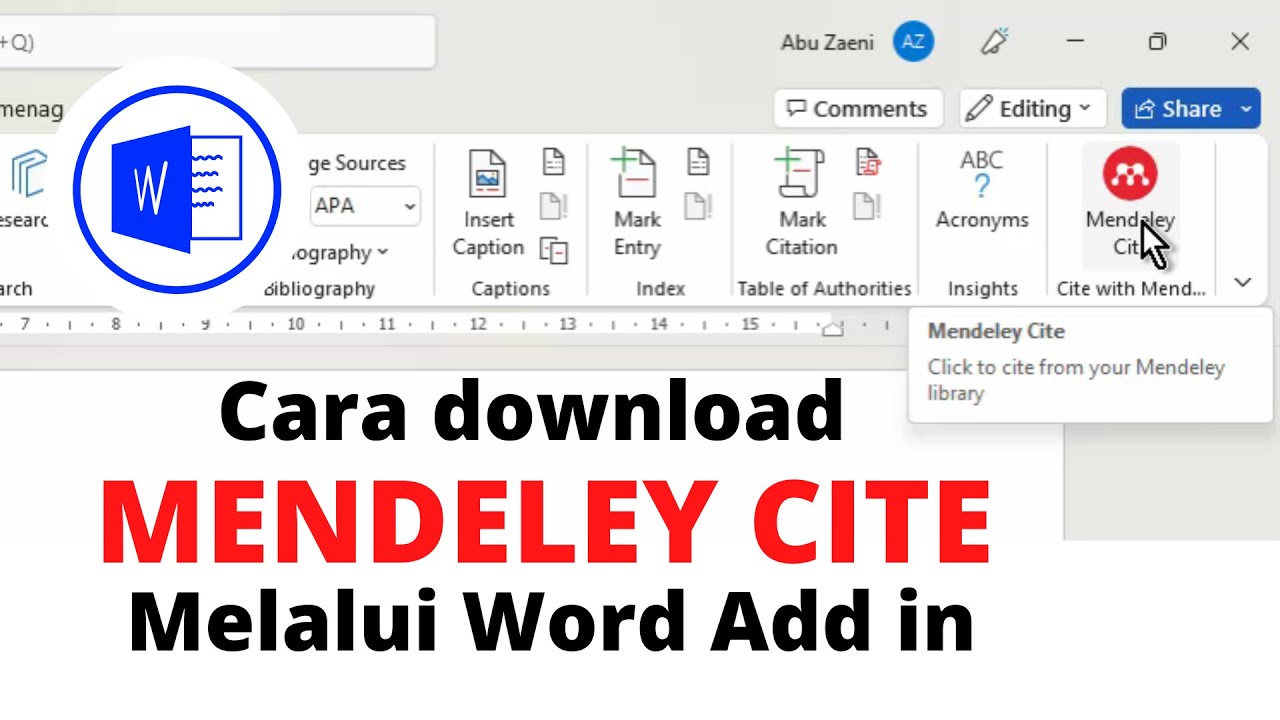
Integrasi Mendeley dengan Microsoft Word
Pendahuluan
Mendeley merupakan perangkat lunak manajemen referensi yang sangat populer di kalangan akademisi dan peneliti. Kemampuannya untuk mengorganisir literatur, membuat sitasi, dan menghasilkan daftar pustaka secara otomatis menjadikannya alat yang tak ternilai. Integrasi Mendeley dengan Microsoft Word semakin mempermudah proses penulisan karya ilmiah, dengan memungkinkan penulis untuk mengelola referensi dan menyisipkan sitasi secara langsung di dalam dokumen Word. Artikel ini akan memandu Anda melalui proses instalasi dan konfigurasi plugin Mendeley di Microsoft Word secara detail, mencakup berbagai skenario dan solusi untuk masalah yang mungkin muncul.
I. Instalasi Mendeley Desktop
Sebelum mengintegrasikan Mendeley dengan Word, pastikan Anda telah menginstal Mendeley Desktop di komputer Anda. Jika belum, ikuti langkah-langkah berikut:
-
Unduh Mendeley Desktop: Kunjungi situs web resmi Mendeley (www.mendeley.com) dan unduh installer Mendeley Desktop yang sesuai dengan sistem operasi Anda (Windows, macOS, atau Linux).
-
Jalankan Installer: Setelah unduhan selesai, jalankan file installer dan ikuti petunjuk di layar. Proses instalasi umumnya sederhana dan intuitif. Anda mungkin perlu menerima perjanjian lisensi dan memilih lokasi instalasi.
-
Buat Akun atau Masuk: Jika Anda belum memiliki akun Mendeley, Anda akan diminta untuk membuat akun baru. Jika sudah memiliki akun, cukup masuk menggunakan kredensial Anda.
-
Konfigurasi Mendeley Desktop: Setelah masuk, Anda dapat mulai mengimpor referensi, mengorganisirnya ke dalam folder, dan menambahkan tag untuk memudahkan pencarian. Meskipun langkah ini bukan merupakan prasyarat untuk integrasi Word, sangat direkomendasikan untuk memanfaatkan fitur-fitur manajemen referensi Mendeley sebelum memulai penulisan.
II. Instalasi dan Konfigurasi Plugin Mendeley di Microsoft Word
Setelah Mendeley Desktop terinstal, langkah selanjutnya adalah mengintegrasikan plugin Mendeley ke dalam Microsoft Word. Proses ini sedikit berbeda tergantung versi Microsoft Word yang Anda gunakan, tetapi secara umum langkah-langkahnya sebagai berikut:
-
Buka Microsoft Word: Buka dokumen Word baru atau dokumen yang sudah ada di mana Anda ingin menggunakan Mendeley.
-
Instal Plugin Mendeley: Cara termudah untuk menginstal plugin Mendeley adalah melalui Mendeley Desktop itu sendiri. Setelah Mendeley Desktop terbuka, biasanya terdapat tab atau menu yang berlabel "Word Plugin" atau sejenisnya. Klik tab tersebut dan ikuti petunjuk yang diberikan. Plugin Mendeley akan secara otomatis diinstal dan terintegrasi ke dalam Microsoft Word. Jika tidak menemukan opsi ini, Anda mungkin perlu memeriksa pengaturan atau memperbarui Mendeley Desktop ke versi terbaru.
-
Verifikasi Instalasi: Setelah instalasi selesai, Anda akan melihat beberapa perubahan pada antarmuka Word. Biasanya, akan terdapat tab baru di ribbon Word yang disebut "Mendeley Citation". Jika tab ini muncul, berarti plugin Mendeley telah terinstal dengan sukses.
-
Konfigurasi Gaya Sitasi: Salah satu langkah penting setelah menginstal plugin Mendeley adalah mengkonfigurasi gaya sitasi yang sesuai dengan panduan penulisan yang Anda ikuti (misalnya, APA, MLA, Chicago). Anda dapat memilih gaya sitasi di dalam menu "Mendeley Citation" di ribbon Word. Mendeley menyediakan berbagai pilihan gaya sitasi yang dapat diunduh dan diinstal sesuai kebutuhan.
III. Menggunakan Mendeley di Microsoft Word
Setelah plugin Mendeley terinstal dan terkonfigurasi, Anda dapat mulai menggunakannya untuk mengelola referensi dan menyisipkan sitasi di dalam dokumen Word Anda. Berikut beberapa cara penggunaannya:
-
Menambahkan Referensi: Anda dapat menambahkan referensi ke Mendeley melalui berbagai cara, termasuk mengimpor file PDF, memasukkan URL, atau memasukkan informasi referensi secara manual. Setelah referensi ditambahkan ke Mendeley, Anda dapat dengan mudah mengaksesnya di dalam Word.
-
Menyisipkan Sitasi: Untuk menyisipkan sitasi ke dalam dokumen Word, buka menu "Mendeley Citation" dan pilih "Insert Citation". Cari referensi yang ingin Anda sisipkan dan klik untuk menambahkannya ke dokumen. Mendeley akan secara otomatis memformat sitasi sesuai dengan gaya sitasi yang telah Anda pilih.
-
Membuat Daftar Pustaka: Setelah selesai menulis, Anda dapat dengan mudah membuat daftar pustaka dengan mengklik "Insert Bibliography" di menu "Mendeley Citation". Mendeley akan secara otomatis menghasilkan daftar pustaka yang sesuai dengan sitasi yang telah Anda sisipkan di dalam dokumen.
-
Sinkronisasi: Mendeley secara otomatis melakukan sinkronisasi antara Mendeley Desktop dan plugin Word. Artinya, referensi yang Anda tambahkan atau ubah di Mendeley Desktop akan secara otomatis diperbarui di Word, dan sebaliknya.
IV. Pemecahan Masalah
Terkadang, Anda mungkin mengalami beberapa masalah saat mengintegrasikan Mendeley dengan Word. Berikut beberapa solusi umum:
-
Plugin Tidak Muncul: Jika tab "Mendeley Citation" tidak muncul di ribbon Word, coba restart Word atau komputer Anda. Pastikan juga bahwa Anda telah menginstal plugin Mendeley dengan benar melalui Mendeley Desktop. Jika masalah tetap berlanjut, coba instal ulang Mendeley Desktop dan pluginnya.
-
Gaya Sitasi Tidak Tersedia: Jika gaya sitasi yang Anda inginkan tidak tersedia, coba unduh dan instal gaya sitasi tersebut melalui Mendeley Desktop. Anda juga dapat mencari gaya sitasi di internet dan mengimpornya ke Mendeley.
-
Sinkronisasi Gagal: Jika sinkronisasi antara Mendeley Desktop dan Word gagal, periksa koneksi internet Anda dan pastikan Mendeley Desktop berjalan dengan benar. Coba restart Mendeley Desktop dan Word.
-
Konflik dengan Plugin Lain: Jika Anda memiliki plugin Word lain yang mungkin berkonflik dengan Mendeley, coba nonaktifkan plugin tersebut sementara waktu untuk melihat apakah masalahnya teratasi.
Kesimpulan
Integrasi Mendeley dengan Microsoft Word merupakan solusi yang efektif dan efisien untuk mengelola referensi dan menyusun karya tulis ilmiah. Dengan mengikuti langkah-langkah yang diuraikan di atas, Anda dapat dengan mudah menginstal, mengkonfigurasi, dan menggunakan plugin Mendeley untuk meningkatkan produktivitas dan kualitas penulisan Anda. Ingatlah untuk selalu memperbarui Mendeley Desktop dan pluginnya ke versi terbaru untuk memastikan kinerja yang optimal dan akses ke fitur-fitur terbaru. Dengan pemahaman yang baik tentang proses instalasi dan penggunaan, Anda akan dapat memanfaatkan sepenuhnya kekuatan Mendeley dalam proses penulisan Anda.